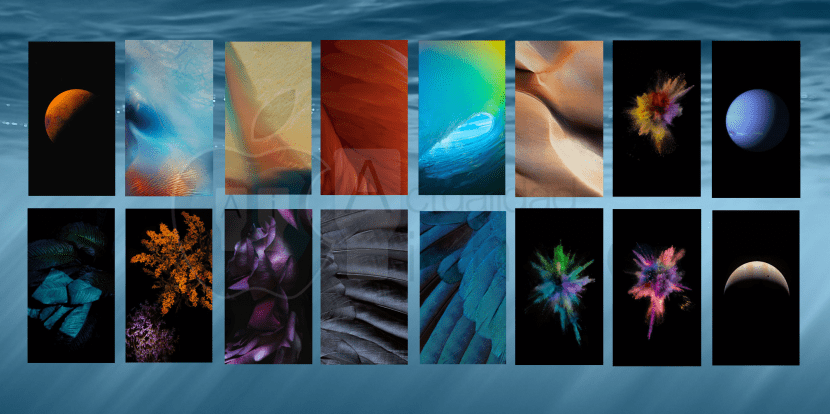
Postupak postavljanja ili promjene pozadine u iOS-u njegova metoda varira Tijekom godina, otkako je Apple predstavio ovu mogućnost u svojim prvim verzijama iPhone OS-a, metoda korištena u tu svrhu varirala je bez da je uopće pronašao svoje savršeno mjesto.
Iz tog razloga danas vam donosimo vodič o tome kako promijeniti pozadinu u iOS-u 9, verzija operativnog sistema za iPhone, iPod Touch i iPad uređaje koja će uskoro biti objavljena. Ovom prilikom bih rekao da se još jednom promijenio od iOS-a 8 (ako se dobro sjećam), ono što sam siguran je da se promijenio u odnosu na iOS 7.
Kako uraditi?
Prvo što bismo trebali učiniti je idite na aplikaciju «Settings» našeg iOS uređaja, ova aplikacija je nervni centar sistema i naravno najbolje je mjesto za postavljanje ovog odjeljka.
Jednom u postavkama mi moramo slijediti sljedeće korake:
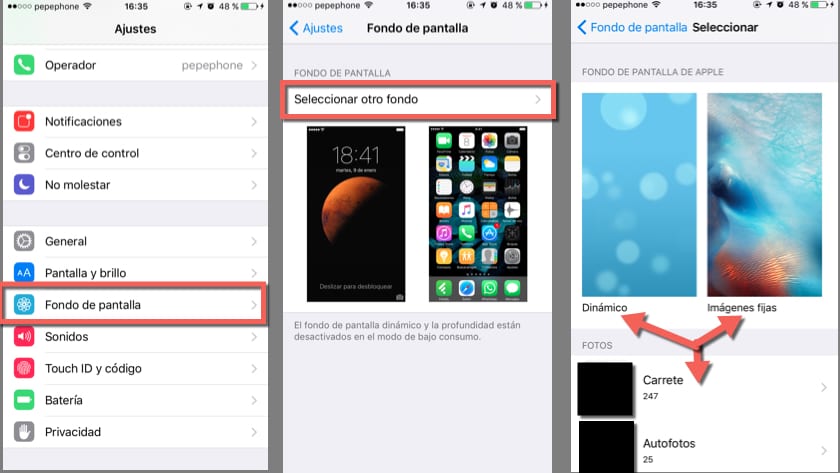
- Pomičite meni prema dolje dok ne pronađete odjeljak koji se zove "Pozadina" da je na fotografiji okruženo crvenom bojom i kliknite na nju.
- Kad uđemo unutra, to ovisi o svrsi koju tražimo, moramo izabrati dva koraka; Ako želimo urediti trenutnu pozadinu (promijeniti veličinu ili se prebaciti između paralaksa i statičkog načina rada), jednostavno ćemo morati dodirnuti odjeljak koji želimo urediti, bilo da je to zaključani zaslon ili početni zaslon (gdje su ikone).
U slučaju da je naša svrha uspostaviti novu pozadinu, moramo odabrati opciju koja se pojavljuje iznad slika na drugoj fotografiji, koja se naziva «Odaberite drugi fond».
- Kad uđe u ovaj odjeljak, Apple nam nudi tri mogućnosti prilagodbe:
1. Dynamic Background (sa animacijama).
2. Fotografije (zadane pozadine na iOS-u).
3. Slike iz naše biblioteke (koji su na namotaju). - Odaberemo onu koja nam se najviše sviđa i prelazimo na sljedeću fazu.
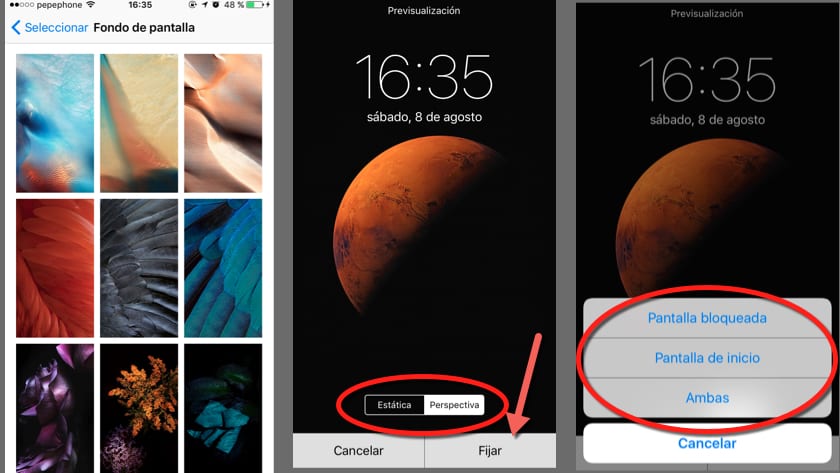
Kao što već znamo koja je pozadina koju želimo koristiti, bilo da je dinamična, fiksna ili sa naše role, moramo je samo konfigurirati po svom ukusu i odrediti joj odredište, za to ćemo slijediti ove korake:
- Jednom kad znamo koju pozadinu želimo, dodirnemo je.
- Na tim će se linijama pojaviti zaslon poput drugog na fotografiji, ovdje se moramo pomicati i prstima mijenjati veličinu pozadine (kao što tretiramo bilo koju sliku na kolutu), a zatim odabrati želimo li da se postavi u način rada "Statički" ili sa "Perspektiva".
Razlika između ovih načina je vrlo jednostavna, u statičnom režimu naša slika ostat će fiksirana bez ikakvog pomicanja, baš onako kako smo je konfigurirali; Međutim, u perspektivnom načinu, naša slika će se kretati ovisno o orijentaciji našeg uređaja pružajući trodimenzionalni osjećaj, nešto što je lijepo, ali ima svojih nedostataka.
U perspektivnom načinu slike moraju biti konfigurirane tako da slika bude veća od ekrana kako bi uređaj mogao prikazati više područja prilikom kretanja, to vas ne bi trebalo brinuti jer će se to automatski raditi prilikom odabira, s druge strane trebali biste znati da troši više baterije stalnom upotrebom žiroskopa i akcelerometra za određivanje svoje orijentacije, a GPU za obradu tog 3D efekta. - Nakon što odaberemo način koji najbolje odgovara našem ukusu i potrebama, samo moramo pritisnuti tipku "Pin up" i odaberite (treći zaslon na slici u ovim redovima) na koji će zaslon biti namijenjen, zaključavanje (gdje se otključavamo), dom (gdje su naše aplikacije) ili oboje.
Savjeti
Pozadina se može činiti nevažnim problemom, međutim to nije slučaj, izbor koji napravimo odražava se na izgled našeg uređaja i njegove performanse.
Moji savjeti su:
Ako smatrate da je vaš iPhone spoj elegancije i tehnologije i poštujete posao koji je Jonathan Ive obavio prilikom dizajniranja, odaberite pozadinu prema svom ukusu, ali koja slijedi minimalističku smjernicu dizajna (što je manje opterećena detaljima to bolje) i koja poštuje rezoluciju vašeg iPhone zaslona, što za vas da biste imali kao vodiča kada tražite svoje, sljedeći su prema modelu (vertikalno x vodoravno):
- iPhone 4/4s = 960 x 640 (mrežnica)
- iPhone 5/5c/5s = 1.136 x 640 (mrežnica)
- iPhone 6 = 1.334 x 750 (Retina HD)
- iPhone 6 Plus = 1.920 x 1080 (Retina HD)
S druge strane, takođe morate uzmite u obzir performanse uređaja, postoje dvije opcije koje mogu negativno utjecati na model iPhonea koji imate, a to su dinamične pozadine i način rada u perspektivi, moje preporuke ovisno o modelu su:
- iPhone 4 / 4s: Popravljene pozadine i u statičnom režimu, zbog pomalo starog GPU-a i performansi ovih uređaja koji imaju aktiviranu bilo koju od ove dvije opcije, mogli bi negativno utjecati i na fluidnost sistema i na vijek trajanja baterije.
- iPhone 5 / 5c: Fiksne pozadine, na zaključanom ekranu možemo postaviti pozadinu u perspektivni način da bismo dobili taj 3D osjećaj kada ga otključamo ili provjerili vrijeme bez ozbiljnog utjecaja na fluidnost ili bateriju.
- iPhone 5s / 6: Na zaključanom ekranu možemo odabrati fiksne ili dinamičke pozadine, u statičnom ili perspektivnom načinu, po našem izboru, unatoč tome preporučujem da na početni zaslon ne stavljamo dinamične pozadine, to bi utjecalo na vijek trajanja baterije, GPU Uređaj može lako se nositi s bilo kojom opcijom, unatoč tome, vijek trajanja baterije je već dovoljno pravedan da mora obrađivati animacije na početnom zaslonu, to možete učiniti ako želite, ali to će smanjiti trajanje baterije vašeg iPhonea.
- iPhone 6 Plus: Dinamična ili fiksna pozadina, u statičnom ili perspektivnom režimu, na početnom ekranu, na zaključanom ekranu ili oboje. U iPhoneu 6 Plus događa se isto što i u iPhoneu 6 i 5s, GPU se može dobro nositi s animacijama u stvarnom vremenu, a imamo i mnogo veću bateriju koja će nam omogućiti da koristimo ove pozadine s potpunom slobodom.
Nadam se da vam je sve bilo jasno uz ovaj vodič, uprkos tome, ako jeste bilo kakva pitanja ili nedoumiceJavite nam u komentarima, naš tim urednika rado će vam pomoći!

Ne znam da li se to samo meni događa. Kad stavim pozadinu sa svog koluta, postavi je i sve. A kad izađem, vidim da su moje tapete pri vrhu tamnije nego pri dnu.
Bilo je mnogo stvari koje nisam znao, 7 mjeseci sa mojim iPhoneom 6 i nisam znao sve to ... (promijenite sredstva ako ...), koje stvari čovjek može naučiti kad zađe u tu temu!
Vrlo dobar članak Juan !!
PS: sada će Hejteri izaći actualidadiphone da kritikujem da je to smeće i da nemaš šta drugo da kažeš...
PS 2: ovo radi za najnoviji iOS!
Pozdrav ponovo i opet dobar članak 😛
Puno ti hvala Rafael, komentari poput tvoga čine vrijednim truda i predanosti u stvaranju ovakvih članaka, očekivao sam više mržnje iako trenutno ništa nije bilo, hvala još jednom, a što se tiče onoga što nisi znao, nikad idi na spavanje ne naučivši nešto novo!
I za to smo mi, da vam pružimo sve informacije koje možemo 😀 Znate, bilo kakvih pitanja, prijedloga, žalbi i ostalih, ne ustručavajte se komentirati ^^
Srdačan pozdrav dragi čitaoče
Tebi Juan, na donošenju vrlo zanimljivih članaka.
Svaki dan naučite nešto novo, čak i ako je to sranje, ali to je nešto što niste znali, a sada znate!
Saludos !!
Želio sam znati da mi preporučujete da stavim normalnu Apple pozadinu ili fotografiju koluta, poput moje
Dobro jutro, imam iPhone 6 i imam problem, ne daje opciju "statički i perspektivni", cijenim ako mi možete dati rješenje
Gledajte, morate ići na postavke - općenito - pristupačnost - tamo smanjiti kretanje, morate ga ostaviti deaktiviranim i to je to
Prije nego što ste mogli promijeniti sliku menija, sada mi daje samo mogućnost promjene slike zaključanog ekrana. Bilo kakvo rješenje? Hvala ☺️
I kako da vratim izvornu pozadinu? -Hvala
Poštovani, promijenio sam pozadinu, ali želim vratiti zadanu pozadinu i ne mogu je pronaći. : / kao i ja?
Nadam se da će mi pomoći. pozdrav
Pomozite, PRIJE nego što sam se pojavio opciju tapeta, SAD mi se ne pojavljuje
Šta mogu učiniti? Nadam se da će mi pomoći
IMAM IPAD
Budući da ne mogu promijeniti fotografiju na ekranu (obje), čini se da je već promijenjena i ništa. U iphone.help mogu staviti samo fotografije ili animacije koje dolaze